JavaでGsonを使用してJSONのプロパティの名前を変更するにはどうすればよいですか?

Gson @SerializedName 注 指定された名前の値をフィールド名として使用して JSON にシリアル化できます。このアノテーションは、Gson インスタンスに設定されているデフォルトのフィールド命名ポリシーを含む、任意の FieldNamingPolicy をオーバーライドできます。 GsonBuilder クラスを使用して、さまざまな命名戦略を設定できます。
構文
@Retention(value=RUNTIME)
@Target(value={FIELD,METHOD})
public @interface SerializedName例
import com.google.gson.annotations.*;
import com.google.gson.*;
public class SerializedNameAnnotationTest {
public static void main(String args[]) {
Employee emp = new Employee("Rahul", "Dev", 30, "Nagpur");
<strong>Gson </strong>gson = new GsonBuilder().setPrettyPrinting().create(); // pretty print
String jsonStr = gson.toJson(emp);
System.out.println(jsonStr);
}
}
// Employee class
class Employee {
@SerializedName("first_name")
private String firstName;
@SerializedName("last_name")<strong>
</strong> private String lastName;
private int age;
private String address;
public Employee() {
}
public Employee(String firstName, String lastName, int age, String address) {
super();
this.firstName = firstName;
this.lastName = lastName;
this.age = age;
this.address = address;
}
public String getFirstName() {
return firstName;
}
public String getLastName() {
return lastName;
}
public int getAge() {
return age;
}
public String getAddress() {
return address;
}
}出力
{
"first_name": "Rahul",
"last_name": "Dev",
"age": 30,
"address": "Nagpur"
}以上がJavaでGsonを使用してJSONのプロパティの名前を変更するにはどうすればよいですか?の詳細内容です。詳細については、PHP 中国語 Web サイトの他の関連記事を参照してください。

ホットAIツール

Undresser.AI Undress
リアルなヌード写真を作成する AI 搭載アプリ

AI Clothes Remover
写真から衣服を削除するオンライン AI ツール。

Undress AI Tool
脱衣画像を無料で

Clothoff.io
AI衣類リムーバー

AI Hentai Generator
AIヘンタイを無料で生成します。

人気の記事

ホットツール

メモ帳++7.3.1
使いやすく無料のコードエディター

SublimeText3 中国語版
中国語版、とても使いやすい

ゼンドスタジオ 13.0.1
強力な PHP 統合開発環境

ドリームウィーバー CS6
ビジュアル Web 開発ツール

SublimeText3 Mac版
神レベルのコード編集ソフト(SublimeText3)

ホットトピック
 7465
7465
 15
15
 1376
1376
 52
52
 77
77
 11
11
 18
18
 19
19
 Windows 11 でプリンターの名前をすばやく変更する 4 つの方法
Sep 11, 2023 pm 03:26 PM
Windows 11 でプリンターの名前をすばやく変更する 4 つの方法
Sep 11, 2023 pm 03:26 PM
オフィスに多数のプリンターがある場合、プリンターのリストが長くなり、作業が面倒になることがあります。さらに、複数のプリンタは通常、似たような名前を意味するため、少し混乱する可能性があります。無限のリストをスクロールしながら、間違ったプリンタに印刷ジョブを送信してしまうことは絶対に避けてください。幸いなことに、これらの問題はすべて、以下で説明する簡単な名前変更テクニックで解決できます。 Windows 11 でプリンターの名前を変更するにはどうすればよいですか? 1. 設定アプリを使用してキーをタップし、[設定] をクリックします。 Windows では、[Bluetooth とデバイス] をクリックし、[プリンターとスキャナー] を選択します。名前を変更するプリンターを選択します。 「プリンターのプロパティ」をクリックします。 「全般」タブに移動し、キーを押します。
 Windows 11/10でファイルの種類を変更する方法
Oct 27, 2023 pm 02:13 PM
Windows 11/10でファイルの種類を変更する方法
Oct 27, 2023 pm 02:13 PM
ファイルの種類(拡張子)の変更は簡単な作業です。ただし、単純なことでも難しい場合があり、ファイル拡張子の変更もその 1 つです。単純な間違いによってファイルが壊れて操作不能になる可能性があるため、ファイルの種類を変更するときは細心の注意を払う必要があります。そこで、Windows 11、10でファイルの種類を変更するさまざまな方法について説明しました。 Windows 11、10 でファイルの種類を変更する方法 これを行うには 2 つの方法があります。直接 GUI 方式 (ファイル エクスプローラー) を使用することも、ターミナルからファイルの種類を変更することもできます。方法 1 – ファイル エクスプローラーを使用する 方法 2 – CMD ターミナルを使用する 方法 1 – ファイル タイプを直接変更する ファイル エクスプローラーでファイル タイプを上下から直接変更できます。
 名前変更のショートカットキーとは何ですか? 名前変更のショートカットキーとは何ですか?
Feb 22, 2024 pm 02:50 PM
名前変更のショートカットキーとは何ですか? 名前変更のショートカットキーとは何ですか?
Feb 22, 2024 pm 02:50 PM
名前を変更するショートカット キーは F2 です。分析 1 名前変更のショートカット キーは F2 です 2 ファイルまたはフォルダーの名前を変更する場合は、ファイルを選択した後に F2 キーを押し、直接変更して Enter キーを押します。 3 場合によっては、マウスを使用してファイルを選択し、右クリックして [名前の変更] を選択し、変更が完了したら Enter キーを押すこともできます。 4 ショートカット キーは、特定のコマンドをすばやく完了するためのキーボード上の特別なキーの組み合わせまたはシーケンスを指し、これにより作業効率が効果的に向上します。補足: ショートカット キーとは何ですか? 1 ショートカット キーは、ホット キーとも呼ばれ、特定のキー、キー シーケンス、またはキーの組み合わせによって操作を完了することを指します。マウスの代わりにショートカット キーを使用していくつかの作業を行うことができます。キーボード ショートカットを使用して、スタート メニュー、デスクトップ、メニュー、ダイアログ ボックスを開いたり閉じたり、移動したりすることができます。
 JavaでGsonを使用してJSONのプロパティの名前を変更するにはどうすればよいですか?
Aug 27, 2023 pm 02:01 PM
JavaでGsonを使用してJSONのプロパティの名前を変更するにはどうすればよいですか?
Aug 27, 2023 pm 02:01 PM
Gson@SerializedName アノテーションは JSON にシリアル化でき、指定された名前の値をフィールド名として持つことができます。このアノテーションは、Gson インスタンスに設定されているデフォルトのフィールド命名ポリシーを含む、あらゆる FieldNamingPolicy をオーバーライドできます。 GsonBuilder クラスを使用して、さまざまな命名戦略を設定できます。構文@Retention(value=RUNTIME)@Target(value={FIELD,METHOD})public@interfaceSerializedNameExample importcom.google.gson.annotations.*;
 Python の dir() 関数: オブジェクトのプロパティとメソッドを表示する
Nov 18, 2023 pm 01:45 PM
Python の dir() 関数: オブジェクトのプロパティとメソッドを表示する
Nov 18, 2023 pm 01:45 PM
Python の dir() 関数: オブジェクトのプロパティとメソッドを表示します。特定のコード サンプルが必要です。 要約: Python は強力で柔軟なプログラミング言語であり、その組み込み関数とツールは開発者に多くの便利な機能を提供します。非常に便利な関数の 1 つは dir() 関数です。これを使用すると、オブジェクトのプロパティとメソッドを表示できます。この記事では、 dir() 関数の使用法を紹介し、具体的なコード例を通じてその機能と使用法を示します。テキスト: Python の dir() 関数は組み込み関数です。
 Java で Gson を使用して JSON を解析するときに重複キーを回避するにはどうすればよいですか?
Sep 07, 2023 am 10:57 AM
Java で Gson を使用して JSON を解析するときに重複キーを回避するにはどうすればよいですか?
Sep 07, 2023 am 10:57 AM
Gson は、Google によって作成された JavaJSON ライブラリです。 Gson を使用すると、JSON を生成し、JSON を Java オブジェクトに変換できます。 GsonBuilder インスタンスを作成し、create() メソッドを呼び出すことで、Gson インスタンスを作成できます。 TypeToken クラスを使用すると、重複キーなしで JSON を解析できます。 Map の型リテラルを作成したい場合は、空の匿名内部クラスを作成できます。重複したキーを挿入しようとすると、実行時に「スレッド "メイン" com.google.gson.JsonSyntaxException で例外が発生しました」というエラーが生成されます。
 JavaScript における pageXOffset 属性の役割は何ですか?
Sep 16, 2023 am 09:17 AM
JavaScript における pageXOffset 属性の役割は何ですか?
Sep 16, 2023 am 09:17 AM
ウィンドウの左上隅からドキュメントがスクロールされるピクセルを取得する場合は、pageXoffset プロパティと pageYoffset プロパティを使用します。水平ピクセルには pageXoffset を使用します。例 次のコードを実行して、JavaScript で pageXOffset 属性を使用する方法を学習できます - ライブ デモンストレーション<!DOCTYPEhtml><html> <head> <style> &
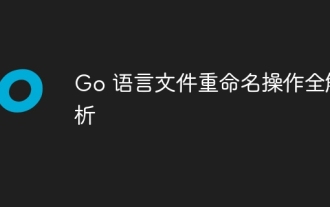 Go 言語ファイルの名前変更操作の完全な分析
Apr 08, 2024 pm 03:30 PM
Go 言語ファイルの名前変更操作の完全な分析
Apr 08, 2024 pm 03:30 PM
os.Rename 関数は Go 言語でファイルの名前を変更するために使用されます。構文は funcRename(oldpath,newpathstring)error です。この関数は、oldpath で指定されたファイルの名前を newpath で指定されたファイルに変更します。例としては、単純な名前変更、ファイルの別のディレクトリへの移動、エラー処理の無視などが挙げられます。名前変更機能はアトミック操作を実行し、2 つのファイルが同じディレクトリにある場合にのみディレクトリ エントリを更新する可能性があります。名前変更はボリューム間またはファイルの使用中に失敗する可能性があります。




